Když počítač vypnete, restartujete nebo se odhlásíte, systém Windows dělá spoustu práce na pozadí. Tento proces zajišťuje, že veškerá vaše práce a data aplikací jsou uložena před vypnutím hardwaru.
Table of Contents
Windows kontroluje přihlášené uživatele (při vypnutí)

Když svému počítači řeknete, aby se vypnul nebo restartoval, systém Windows nejprve zkontroluje, zda nějaké další uživatelské účty systému Windows nemají aktivní relace. K tomu dochází, když uzamknete relaci systému Windows a před prvním odhlášením se přihlásíte pomocí jiného uživatelského účtu.
Pokud si Windows všimne, že se jiný uživatel ještě řádně neodhlásil, zobrazí se zpráva „Někdo jiný stále používá tento počítač“. Tento jiný uživatel by mohl v případě násilného restartu ztratit všechna neuložená data v otevřených aplikacích. Obvykle je dobré se zde zastavit a nechat druhého uživatele přihlásit se, uložit si práci a odhlásit se před vypnutím.
Windows vám umožní kliknout na „Přesto vypnout“, pokud jste si jisti, že druhý uživatel nemá žádnou otevřenou práci k uložení. Tím dojde k násilnému odhlášení účtu druhého uživatele a uzavření všech jeho otevřených aplikací. Všechna neuložená data budou ztracena.
Pokud jste jediným přihlášeným uživatelem, tato zpráva se vám nezobrazí a systém Windows přejde rovnou k dalšímu kroku.
Systém Windows říká programům, aby uložily svou práci a ukončily je
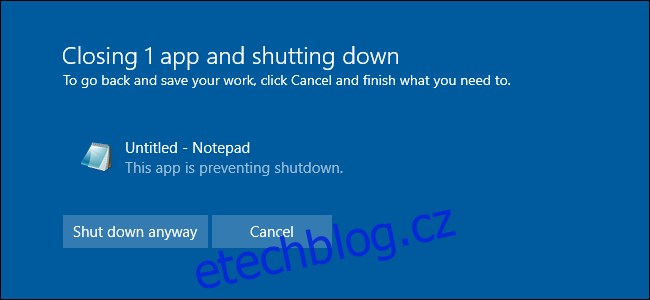
Před skutečným odhlášením z vašeho počítače Windows řekne všem vašim otevřeným programům, aby si uložily svou práci a skončily. K tomu dochází také při vypínání nebo restartování počítače, protože odhlášení je nezbytnou součástí procesu vypínání.
Konkrétně Windows odešle WM_QUERYENDSESSION zprávu do každého otevřeného okna. Nezavírá pouze násilně jakékoli otevřené programy. Programům je řečeno, aby si svou práci uložily a ukončily, a může jim chvíli trvat, než tak učiní. To je důvod, proč někdy může chvíli trvat, než se počítač vypne nebo se odhlásí.
Programy mohou tento proces „zablokovat“ tím, že od vás potřebují uživatelský vstup. Například program může mít otevřené soubory, které potřebujete uložit. Pokud aplikace požaduje zadání, zobrazí se zpráva „Tato aplikace brání vypnutí“. Aplikace zde také může zobrazit vlastní zprávu s příponou ShutdownBlockReasonCreate funkce.
Pokud se zobrazí tato zpráva, měli byste kliknout na „Storno“, zkontrolovat aplikaci, uložit data a sami ji zavřít. Pokud chcete data zahodit, můžete pokračovat kliknutím na „Přesto vypnout“ nebo „Přesto se odhlásit“.
Všimněte si, že Windows ukončí ostatní aplikace, jakmile jsou připraveny. Pokud tedy máte otevřených deset aplikací a pouze jedna vám brání ve vypnutí, zobrazí se pouze tato jediná aplikace, pokud zde kliknete na „Storno“. Systém Windows již zavře dalších devět aplikací.
V systému Windows 10 si systém Windows také zapamatuje, která okna aplikací jste měli otevřená, a pokusí se je znovu otevřít při příštím přihlášení k počítači.
Windows vás odhlásí
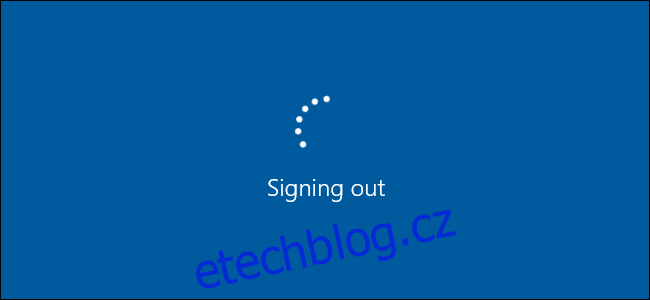
Poté, co všem otevřeným programům řeknete, aby si uložily svá data a vypnuly se, vás systém Windows odhlásí. Celá „relace“ Windows patřící k vašemu uživatelskému účtu je ukončena a jako váš uživatelský účet nebudou nadále spuštěny žádné otevřené programy.
Do čistého odhlášení z Windows se zapojuje spousta jednotlivých akcí. Například obsah podregistrů registru Windows vašeho uživatelského účtu je normálně uložen v paměti. Když se odhlásíte, uloží se na disk. Při příštím přihlášení budou načteny zpět do paměti.
Pokud se právě odhlašujete, systém Windows vás vrátí na přihlašovací obrazovku, abyste se mohli přihlásit jako jiný uživatel. Pokud vypínáte nebo restartujete, systém Windows pokračuje v procesu vypínání
Systém Windows se sám vypne

Poté, co systém Windows dokončí odhlašování všech uživatelů, musí se pouze vypnout. Systém Windows říká všem systémovým službám a svým vlastním procesům, aby se čistě vypnuly, a uloží všechna potřebná data na disk. Konkrétně odešle SERVICE_ACCEPT_PRESHUTDOWN zprávu všem běžícím službám. Poté, co byly služby upozorněny, obdrží zprávu SERVICE_ACCEPT_SHUTDOWN. Služba má poté 20 sekund na vyčištění a vypnutí, než ji systém Windows násilně vypne.
Windows 10 také uloží stav vašeho jádra Windows na disk. Je to jako částečný hibernace. Při příštím spuštění počítače může systém Windows znovu načíst uložené jádro a spouštět se rychleji, čímž přeskočí pomalejší proces inicializace hardwaru. Tato funkce se nazývá „Rychlé spuštění“.
Systém Windows bude také pracovat na použití všech dostupných aktualizací systému Windows během posledních částí procesu vypínání. Systém Windows provádí různé aktualizační úlohy při vypínání, před spuštěním počítače a na pozadí, když je spuštěn.
Když je vše hotovo, systém Windows čistě odpojí váš SSD nebo pevný disk a počká na signál „vše vymazáno“, který indikuje, že všechna data systému byla uložena na fyzický disk. Veškerý software byl čistě vypnut a všechna vaše data jsou uložena na disk.
Windows vypne váš počítač
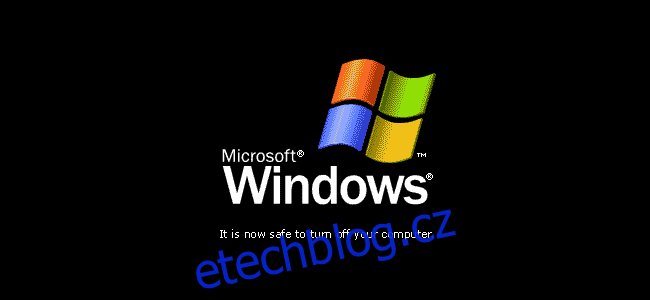
Nakonec systém Windows odešle do počítače signál vypnutí ACPI. Tím sdělíte vašemu počítači, aby se fyzicky vypnul. Proces vypnutí je dokončen.
Pokud jste někdy používali Windows 95, budete si pamatovat dny před signálem vypnutí ACPI. Systém Windows v tomto kroku zobrazil zprávu „Nyní je bezpečné vypnout počítač“ a museli jste sami stisknout tlačítko fyzického napájení. Standard ACPI (Advanced Configuration and Power Interface), poprvé vydaný v roce 1996, umožňuje systému Windows vypnout počítač.
Funguje to jinak než při použití režimu spánku nebo hibernace. Díky režimu spánku zůstane váš počítač zapnutý v režimu velmi nízké spotřeby. Díky režimu hibernace váš počítač uloží celý stav systému na disk a obnoví jej, když jej znovu zapnete.

